三星手机导入导出功能在哪?找不到怎么办?
三星手机的数据导入导出功能是用户日常使用中非常实用的操作,无论是更换新手机、备份重要资料,还是在不同设备间传输文件,都需要掌握这一技能,由于三星手机系统版本(如One UI不同版本)和机型(如Galaxy S系列、A系列、Z系列等)可能存在细微差异,操作路径会略有不同,但核心逻辑一致,以下将详细说明三星手机导入导出文件的主要方法和步骤,涵盖不同场景下的操作技巧。
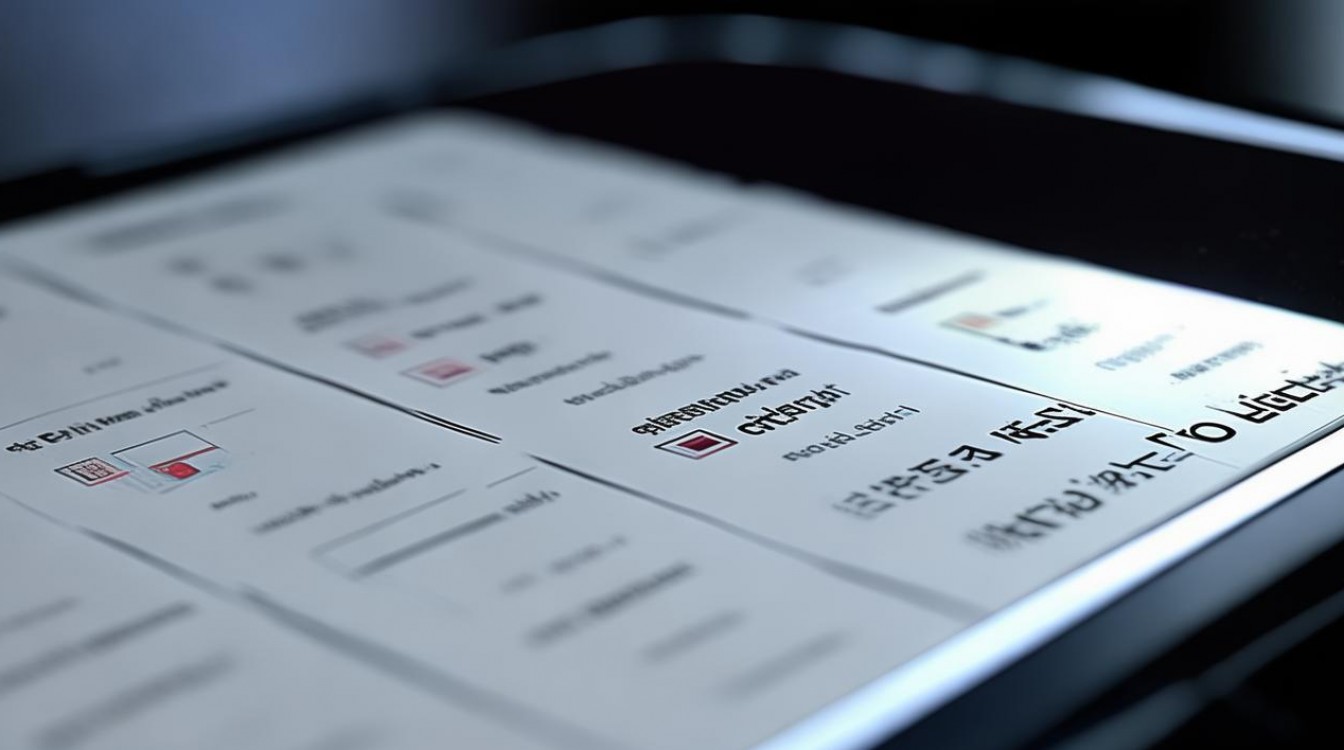
通过系统自带“文件管理”应用导入导出文件
三星手机的“文件管理”应用是系统自带的基础工具,用于管理设备内部存储、SD卡及云存储服务中的文件,支持文件的复制、剪切、粘贴等操作,相当于“文件中转站”。
导出文件(将手机内文件复制到电脑或其他存储设备)
步骤如下:
- 打开文件管理:在手机桌面找到“文件管理”应用图标(通常为黄色文件夹图标,标注“我的文件”),点击进入。
- 定位文件:在文件管理界面顶部,切换“内部存储”或“SD卡”选项,找到需要导出的文件或文件夹,若要导出“下载”文件夹中的照片,则选择“内部存储”>“Download”。
- 选择文件:长按目标文件,或点击右上角的“选择”按钮进入多选模式,勾选需要导出的文件(可多选)。
- 复制/剪切文件:选中文件后,点击下方的“复制”或“剪切”按钮(复制保留原文件,剪切移动原文件)。
- 粘贴到目标位置:若导出到电脑,需通过数据线连接手机与电脑,并在手机弹出的“USB用途”对话框中选择“传输文件(MTP)模式”;此时电脑会识别手机存储盘,打开手机内部存储或SD卡目录,在电脑上新建文件夹,将复制的文件粘贴到该文件夹即可,若导出到SD卡,则在文件管理中切换到“SD卡”,选择目标文件夹后点击“粘贴”。
导入文件(将电脑或其他存储设备文件复制到手机)
步骤如下:
- 连接电脑与手机:使用原装数据线将手机与电脑连接,确保手机开启“传输文件(MTP)模式”(部分机型需在“设置”>“连接”>“USB默认连接模式”中手动设置)。
- 打开手机存储盘:在电脑“此电脑”中找到手机盘符(通常显示为手机型号名称),双击打开。
- 复制电脑文件:在电脑中找到需要导入的文件或文件夹,右键选择“复制”。
- 粘贴到手机指定位置:返回手机文件管理界面,进入目标存储目录(如“内部存储”>“Pictures”),在空白处长按选择“粘贴”,或点击右上角“…”>“粘贴”,等待文件传输完成即可。
通过“三星智能切换”应用跨设备导入导出文件
三星用户若使用多款三星设备(如手机、平板、电脑),可通过“三星智能切换”(Samsung Smart Switch)应用实现数据快速传输,支持联系人、短信、照片、视频、应用等内容的导入导出。

从旧手机/其他设备导入数据到三星新手机
步骤如下:
- 在三星新手机上安装并打开“智能切换”:若新手机未预装,可从三星应用商店下载。
- 选择导入方式:进入应用后,选择“接收数据”>“从安卓设备/iOS设备/Windows电脑/Mac电脑导入”,根据旧设备类型选择对应选项(例如旧手机为安卓,则选择“从安卓设备导入”)。
- 连接设备:若旧设备为三星手机,可通过无线连接(确保两台设备开启蓝牙和Wi-Fi,且连接同一Wi-Fi网络)或USB数据线连接;若为非三星设备,需在旧设备上下载“Smart Switch”应用或访问官网下载电脑版客户端。
- 选择数据类型:连接成功后,勾选需要导入的数据(如照片、联系人、应用等),点击“导入”开始传输,等待进度条完成即可。
从三星手机导出数据到其他设备
步骤与导入类似:
- 在三星手机上打开“智能切换”,选择“发送数据”>“发送到安卓设备/iOS设备/Windows电脑/Mac电脑”。
- 根据目标设备类型选择连接方式(无线或USB),勾选需要导出的数据,点击“发送”即可完成传输。
通过第三方云服务导入导出文件
三星手机支持与主流云服务(如Google云、Samsung Cloud、百度网盘、阿里云盘等)联动,通过云端实现文件的导入导出,适合需要跨平台、远程传输数据的场景。
以Samsung Cloud为例(仅限三星设备)
- 导出文件到云端:打开手机“设置”>“三星账户”>“Samsung Cloud”,选择“备份与还原”>“备份”,勾选需要备份的数据类型(如照片、联系人),点击“立即备份”,文件将自动上传至云端,在其他三星设备上登录同一三星账户,可在“Samsung Cloud”中下载这些文件。
- 从云端导入文件到手机:在“Samsung Cloud”中找到已备份的文件,点击“下载”即可保存至手机本地。
以Google云为例(跨平台支持)
- 导出文件到Google云:打开手机“设置”>“Google”>“备份”,开启“备份到Google云”功能,选择要备份的数据(如应用数据、通话记录、短信等),点击“立即备份”。
- 从Google云导入文件:在新设备上登录同一Google账户,进入“设置”>“Google”>“从备份还原”,选择要还原的数据即可。
通过“共享”功能快速导出文件
对于需要快速分享单个或多个文件的场景,三星手机的“共享”功能(通过“分享”按钮实现)可直接将文件导出至其他应用或设备。
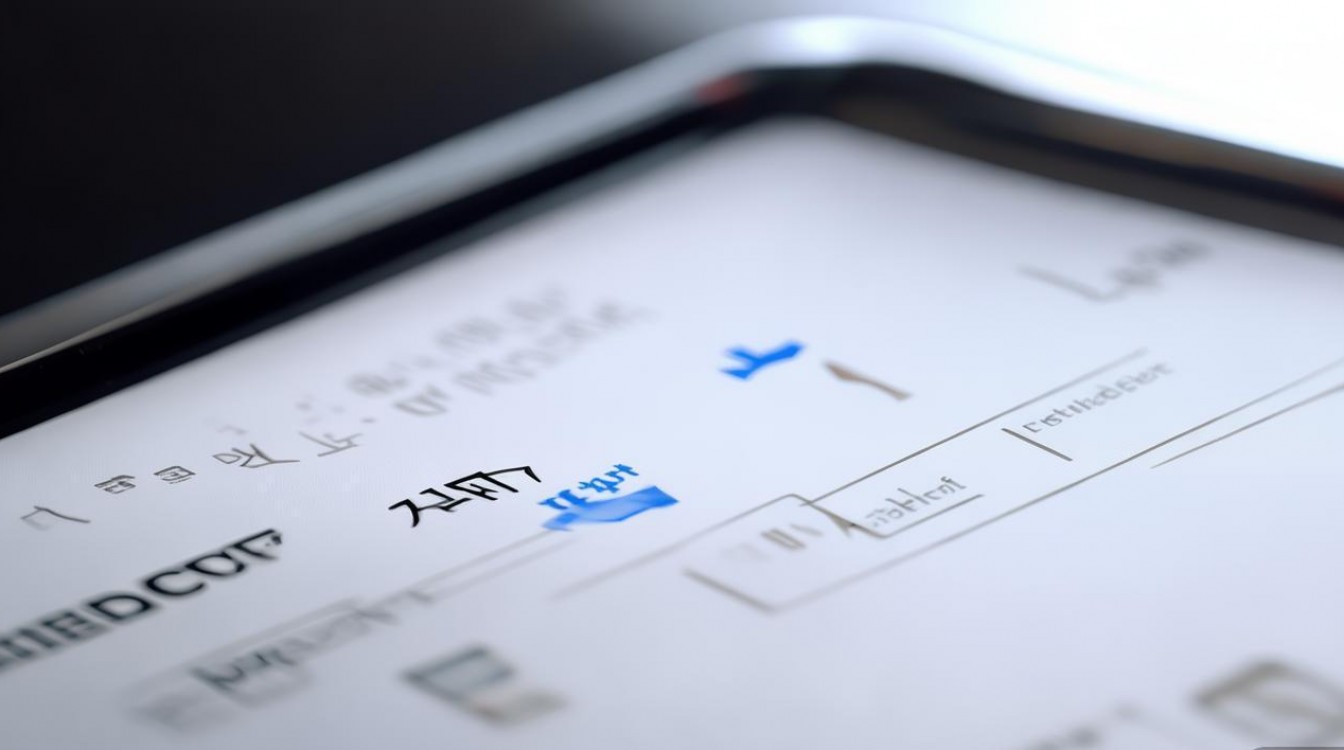
操作步骤:
- 在“文件管理”中找到目标文件,长按选择“分享”(或点击文件后选择“分享”图标)。
- 在弹出的分享界面选择目标应用(如微信、QQ、邮件)或设备(如附近的三星设备),根据提示完成发送即可。
不同文件类型的导入导出注意事项
| 文件类型 | 导入导出特点 |
|---|---|
| 照片/视频 | 可通过“相册”应用直接选择“分享”至云服务或第三方应用;也可通过USB连接电脑,复制“DCIM”或“Pictures”文件夹。 |
| 联系人 | 可通过“智能切换”导入导出,或导出为.vcf格式文件(通过“联系人”应用>“设置”>“导入/导出联系人”),再通过邮件或传输工具发送。 |
| 短信 | 需通过“智能切换”或第三方工具(如SMS Backup & Restore)备份,部分机型支持“设置”>“Google”>“备份”中的短信备份。 |
| 应用数据 | 仅可通过“智能切换”或Samsung Cloud备份还原,无法直接导出应用安装包及数据。 |
相关问答FAQs
Q1:三星手机无法通过USB连接电脑导入导出文件怎么办?
A:首先检查数据线是否正常,建议更换原装数据线;其次确认手机是否开启“USB调试模式”(路径:设置>关于手机>连续点击“版本号”7次开启开发者选项,返回设置>开发者选项>开启“USB调试”);最后在手机弹出的“USB用途”对话框中选择“传输文件(MTP)模式”,而非“仅充电”,若仍无法解决,可尝试更换电脑USB接口或重启手机。
Q2:如何将三星手机中的联系人导出到电脑并保存为Excel表格?
A:可通过以下步骤操作:①在手机“联系人”应用中,点击“设置”>“导入/导出联系人”>“导出到SIM卡/设备”,选择“导出到设备”,生成.vcf格式文件;②将.vcf文件通过USB传输至电脑;③使用Excel的“数据”>“自文本/CSV”功能导入.vcf文件,或使用第三方工具(如Wondershare MobileTrans)将.vcf转换为Excel格式,即可查看联系人详情并编辑。
版权声明:本文由环云手机汇 - 聚焦全球新机与行业动态!发布,如需转载请注明出处。












 冀ICP备2021017634号-5
冀ICP备2021017634号-5
 冀公网安备13062802000102号
冀公网安备13062802000102号